

Wie ändere ich die Auswahl mit dem PS-Stiftwerkzeug?
Schalten Sie den Computer ein, suchen Sie PS, öffnen Sie PS und importieren Sie ein Bild (Tastenkombination: „Strg+O“). Sie können ein Bild auch direkt vom Desktop auf PS ziehen.
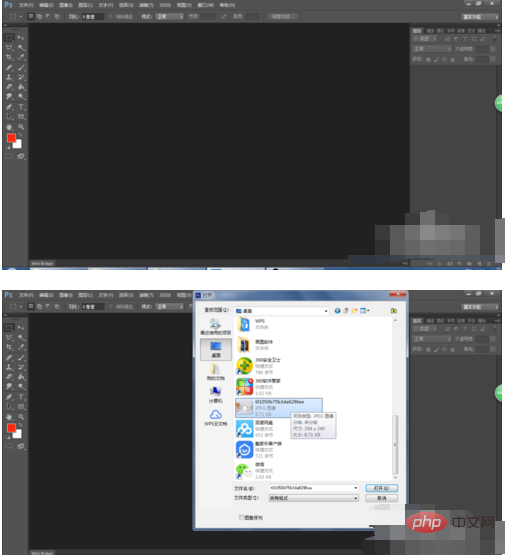
Ich habe ein Bild einer Kaffeetasse wie dieses ausgewählt. Um das Bild auszuschneiden, ist es hilfreich, die „Alt“-Taste gedrückt zu halten und das Mausrad nach oben zu schieben, um das Bild zu vergrößern.
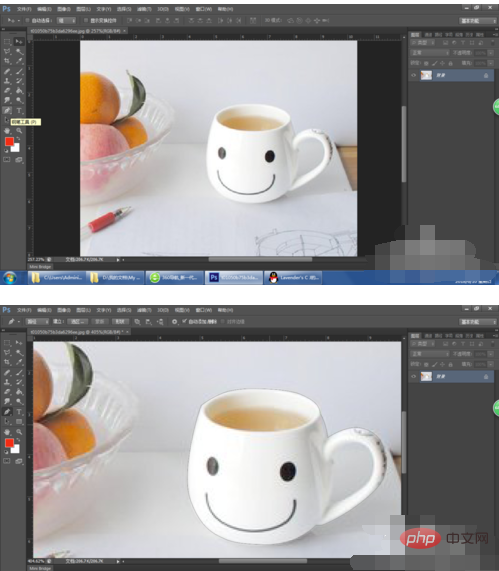
Wählen Sie das „Stift“-Werkzeug, um die Kaffeetasse entlang ihrer Verlängerung auszuschneiden. Nur geschlossene Auswahlen können zum Zeichnen geöffnet werden .
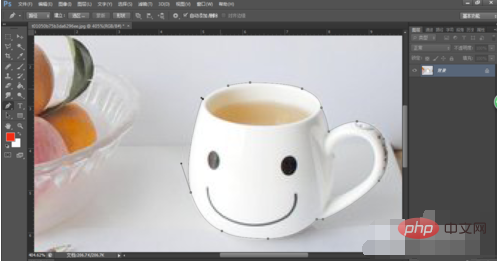
Nachdem die Auswahl geschlossen ist, halten Sie die Tasten „Strg+Eingabe“ auf der Tastatur gedrückt, um das Bild mit dem Stiftwerkzeug in eine Auswahl umzuwandeln. Wie im Bild gezeigt.
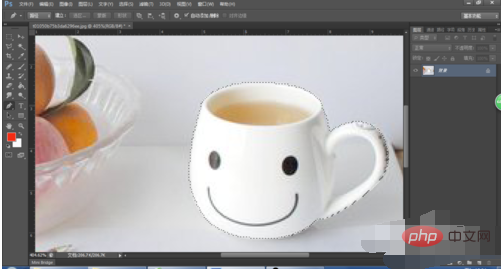
Ich habe den Umriss nur grob ausgeschnitten. Sie können ihn im Originalbild nicht sehen. Mit „Strg + J“ erhalten Sie eine neue Kaffeetassenebene, wie im Bild gezeigt.

Auf der Grundlage von 5 ist der Hintergrund transparent und nicht sehr auffällig. Klicken Sie zum Vergleich auf den unteren Rand Klicken Sie im Ebenenbedienfeld auf die Schaltfläche „Neue Ebene“. Sie können auch die Tastenkombination „Strg+Umschalt+N“ verwenden. Platzieren Sie dann die neu erstellte Ebene 2 unter Ebene 1 und füllen Sie sie dann mit der Vordergrundfarbe, Tastenkombination: „Alt+Rücktaste/Entf“. Wie im Bild gezeigt.
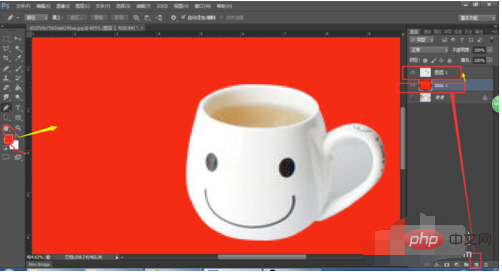
Das obige ist der detaillierte Inhalt vonSo ändern Sie die Auswahl mit dem PS-Stiftwerkzeug. Für weitere Informationen folgen Sie bitte anderen verwandten Artikeln auf der PHP chinesischen Website!
 So zeichnen Sie gepunktete Linien in PS
So zeichnen Sie gepunktete Linien in PS
 ps ausgewählten Bereich löschen
ps ausgewählten Bereich löschen
 ps Vollbild-Tastenkombination beenden
ps Vollbild-Tastenkombination beenden
 PS Farbeimer-Tastenkombinationen
PS Farbeimer-Tastenkombinationen
 So ändern Sie die Größe von Bildern in PS
So ändern Sie die Größe von Bildern in PS
 So ändern Sie die Farbe des PS-Pinsels
So ändern Sie die Farbe des PS-Pinsels
 So machen Sie den Hintergrund in PS transparent
So machen Sie den Hintergrund in PS transparent
 PS Kanten-Tastenkombinationen anpassen
PS Kanten-Tastenkombinationen anpassen